
Mencadangkan iPhone, iPad, atau iPod touch Anda di iTunes di PC
Mencadangkan berarti menyalin file dan pengaturan tertentu dari iPhone, iPad, atau iPod touch ke komputer Anda. Pencadangan adalah salah satu cara terbaik untuk memastikan bahwa Anda tidak akan kehilangan informasi di perangkat Anda jika perangkat rusak atau hilang. Cadangan juga berguna saat Anda memperoleh perangkat baru dan ingin mentransfer pengaturan Anda sebelumnya ke perangkat tersebut.
Mencadangkan perangkat Anda
iTunes akan mencadangkan perangkat Anda secara otomatis saat Anda menyambungkannya ke komputer. Tapi Anda juga dapat mencadangkan perangkat Anda secara manual setiap saat. Dan jika Anda memiliki iOS 3.0 atau yang lebih baru, iTunes juga dapat mengenkripsi cadangan untuk mengamankan data Anda.
Sambungkan perangkat Anda ke komputer yang biasa Anda gunakan untuk menyelaraskan.
Anda dapat menghubungkan perangkat Anda menggunakan kabel USB atau USB-C atau koneksi Wi-Fi. Untuk menyalakan penyelarasan Wi-Fi, lihat Menyelaraskan konten iTunes di PC dengan perangkat Anda yang terhubung ke Wi-Fi.
Buka app iTunes
 di PC Anda.
di PC Anda.Klik tombol Perangkat di dekat bagian atas jendela iTunes.
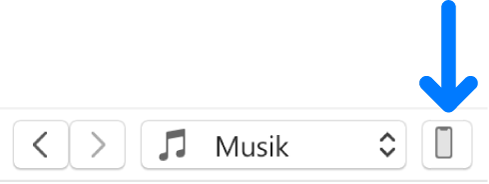
Klik Ringkasan.
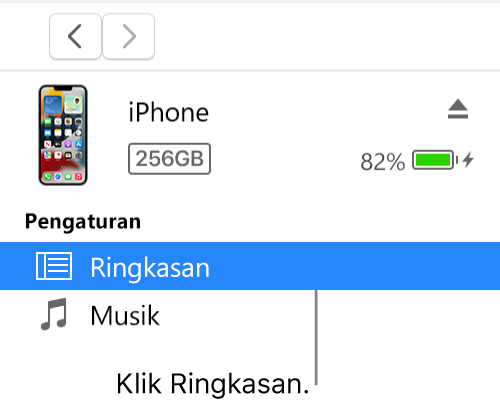
Klik Cadangkan Sekarang (di bawah Cadangan).
Untuk mengenkripsi cadangan Anda, pilih “Enkripsi cadangan lokal”, ketik kata sandi, lalu klik Atur Kata Sandi.
Untuk melihat cadangan yang disimpan di komputer Anda, pilih Edit > Preferensi, lalu klik Perangkat. Cadangan yang dienkripsi memiliki ikon gembok dalam daftar cadangan.
Memulihkan perangkat Anda dari cadangan
Jika Anda perlu memulihkan informasi yang dicadangkan ke perangkat, Anda dapat melakukannya.
Sambungkan perangkat Anda ke komputer yang biasa Anda gunakan untuk menyelaraskan.
Anda dapat menghubungkan perangkat Anda menggunakan kabel USB atau USB-C atau koneksi Wi-Fi. Untuk menyalakan penyelarasan Wi-Fi, lihat Menyelaraskan konten iTunes di PC dengan perangkat Anda yang terhubung ke Wi-Fi.
Buka app iTunes
 di PC Anda.
di PC Anda.Klik tombol Perangkat di dekat bagian atas jendela iTunes.
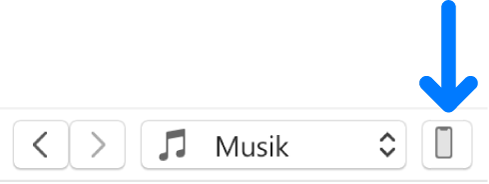
Klik Ringkasan.
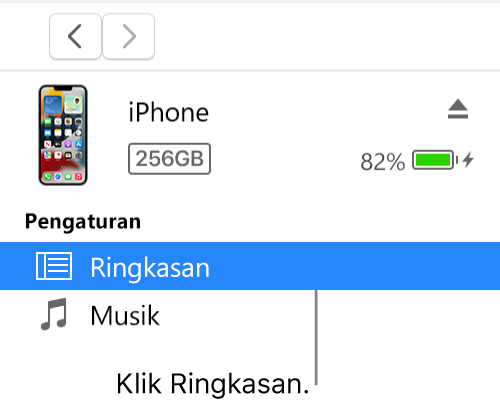
Klik Pulihkan Cadangkan.
Jika cadangan Anda dienkripsi, iTunes akan meminta Anda memasukkan kata sandi sebelum memulihkan file dan pengaturan Anda.
Informasi yang dicadangkan secara otomatis meliputi pesan teks, catatan, riwayat panggilan, kontak favorit, pengaturan bunyi, pengaturan widget, dan banyak lagi. Selain itu, foto di Rol Kamera atau Foto yang Disimpan juga dicadangkan. File media lainnya (seperti lagu, video, dan beberapa foto) tidak dicadangkan, namun dapat dipulihkan dengan menyelaraskan dengan iTunes.
Lihat petunjuk pengguna untuk perangkat Anda atau situs web Dukungan Apple.
Penting: Sebelum memutuskan perangkat dari komputer Anda, klik ![]() .
.